7. Controlando o Mixx
O Mixxx pode ser controlado com um teclado, um mouse, controladores MIDI/HID, vinils/CDs de timecode, ou com uma combinação desses. A escolha geralmente depende do seu orçamento ou estilo de ser um DJ.
7.1. Usando um Mouse e Touchpad
Use seu mouse para interagir com os controles na Interface do Usuário do Mixxx na tela do seu computador. Você pode realizar ações ao apontar e clicar com o seu mouse.
Single Left Click: Performing a left mouse click on buttons triggers the default action for that control. Moreover if you click on a value in the track list of the Mixxx library, you can change the value. For example the year of a track.
Clique Único Direito: Na maioria dos botões, clicar com o lado direito inicia uma ação diferente da do clique esquerdo. Você pode colocar qualquer botão giratório ou deslizante na sua posição padrão ao clicar com o lado direito nesse controle.
Arrasto com o Mouse: Clique em um botão giratório ou deslizante, segure o botão esquerdo do mouse e mova o seu cursor para mudar o valor do controle. Arraste e solte músicas da lista de arquivos para decks, caixas, listas de reprodução, etc.
Roda do Mouse: Como em um Arrasto com o Mousae, você pode mudar o valor de um botão giratório ou deslizante ao colocar o cursor em cima do controle e mover a roda do mouse.
Dica
If you hover with the mouse over a control (e.g. the crossfader) in the Mixxx user interface, the tooltip lists the left- and right-click action respectively.
Dica
Em um Macbook ou computador com um touchpad que não tem botões do mouse, um clique de dois dedos é geralmente tratado como um clique com o lado direito.
Veja também
Ao usar um arrasto de Mouse ou a roda do Mouse nas ondas você pode ajustar oa aproximação e a velocidade de reprodução das faixas. Para mais informação, vá para Mostradores de Onda.
7.2. Usando um Teclado
Atalhos do Teclado do Mixxx (para o layout de teclado en-us)
Controlar o Mixxx com um teclado é conveniente. Ao contrário do controle com o mouse, o teclado permite que você gerencie coisas simultaneamente. Por exemplo, você pode começar a tocar uma faixa no deck 1 enquanto você para o deck 2 ao mesmo tempo.
Os mapeamentos padrão para teclados em Inglês é mostrado na figura acima. Ela é dividida com o lado esquerdo sendo para o deck 1 e o lado direito para o deck 2. Note que você também pode acessar as funções pela interface do Mixxx.
For some user groups, like those using controllers or vinyl control, it might be useful to enable/disable the keyboard mappings at runtime. You can do so by clicking .
Dica
Se você ficar com o mouse em cima de um controle (por exemplo o crossfader) na interface do usuário do Mixxx, uma tooltip vai listar os atalhos de teclado para esse controle com uma descrição do controle.
Veja também
Para uma lista de atalhos padrão, vá para Keyboard mapping table.
Customizando o mapeamento de teclado
O Mixxx permite que você customize o controle de teclado. Para mais informação, vá para:
7.3. Usando Controladores MIDI/HID
Mixxx supports MIDI and HID controllers which are external hardware devices used to control audio applications. Many DJs prefer the hands-on feel of a controller with Mixxx because it can feel similar to using a real mixer and turntables or CDJ.
Loading a controller mapping
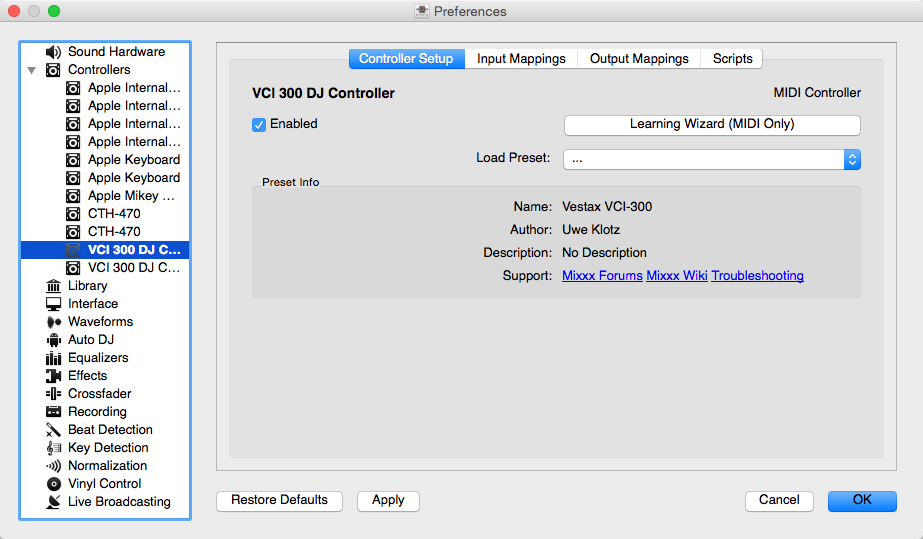
Mixxx Preferences - Loading a controller mapping
Without loading the correct mapping, your controller does not work with Mixxx.
Conecte o seu(s) controlador(es) no seu computador
Comece o Mixxx
Vá para
Selecione o seu dispositivo da lista de dispositivos disponíveis na esquerda, e o painel da direita vai mudar
Select the mapping for your controller from the Load Mapping drop-down menu
Make sure that the Enabled checkbox is ticked
Click Apply and Mixxx can now be controlled by your controller(s).
Repita os passos 4-7 para qualquer controladores que você quer usar
Dica
Se você não encontrar o dispositivo conectado na lista, esteje certo de instalar os drivers necessários para esse dispositivo
Controladores Suportados
O Mixxx pode usar qualquer controlador MIDI/HID que é reconhecido pelo seu SO (alguns podem precisar de drivers) se ele tiver um arquivo de mapeamento MIDI/HID que diz ao Mixxx como entendê-lo. O Mixxx vem com um número de mapeamentos embutidos para vários dispositivos. Existem dois níveis de mapeamentos de controlador.
Mapeamentos Certificados do Mixxx: Esses mapeamentos são verificados pela Equipe de Desenvolvimento do Mixxx.
Mapeamentos Suportados pela Comunidade: Esse mapeamentos são providos e foram verificados como funcionando pela comunidade do Mixxx, mas a Equipe de Desenvolvimento do Mixxx não pôde verificar a sua qualidade porque nós não temos esses dispositivos. Eles podem ter bugs ou partes faltando.
Se você tiver problemas com esses mapeamentos, por favor crie um relato de bug no nosso Bug Tracker ou nos fale sobre ele na nossa lista de emails, forums, ou canal do IRC. O suporte à dispositivos varia em cada SO suportado, então consulte a documentação do dispositivo.
Dica
Additional mappings are available in the Controller mapping forum.
Veja também
Antes de comprar um controlador para usar com o Mixxx, consulte nossa Página da wiki sobre Compatibilidade de Hardware. Ela contém as informações mais atualizadas sobre quais controladores funcionam com o Mixxx e os detalhes de cada um.
Installing a mapping from the forum
To use a controller mapping that did not come bundled with Mixxx, place the controller mapping in your User Mappings folder. To open it , go to and click the Open User Mapping Folder button. Alternatively, use your OS file browser to navigate there. The locations and more details can be found in The Mixxx Settings Directory.
If the mapping was posted as a .zip file, first extract the .zip
file by right clicking on it in your file browser and selecting the option for
extracting an archive or compressed folder. Copy the .xml file into your
User Mapping folder. If there is a .js file, also copy that to your
User Mapping folder. Restart Mixxx and load the mapping.
Map your own controller
Não há nenhum mapeamento disponível para o seu controlador ou você quer mudar um mapeamento existente? Você pode mapear o seu controlador usando o Assistente de Controlador ou tome o controle total com o suporte a Scripts de MIDI no Mixxx.
Veja também
Vá para Adicionando suporte para o seu Controlador MIDI/HID para mais informações detalhadas.
7.4. Usando Discos de Vinil de Timecode e CDs
Vinyl control allows a user to manipulate the playback of a track in Mixxx using a turntable or CDJ as an interface. In effect, it simulates the sound and feel of having your digital music collection on vinyl. Many DJs prefer the tactile feel of vinyl, and vinyl control allows that feel to be preserved while retaining the benefits of using digital audio.
Veja também
Vá para Controle por Vinil para mais informações detalhadas.